Solution au problème affichant le message d’erreur de chiffrement "Paramètre incorrect" lors de la signature d’un document PDF

Il s'agit de désinstaller Adobe Reader 64 bits, installer la version 32 bits, puis désactiver la mise à jour automatique de Adobe :
Étape #1
: Fermer toutes les fenêtres de navigateur internet (I.E, Edge, Chrome, etc)
Étape #2
: Désinstaller Adobe Acrobat DC 64 bits :
- Dans le Panneau de configuration, sous Programmes, cliquer sur Programmes et fonctionnalités
- Sélectionner le logiciel à désinstaller, puis désinstallez-le.
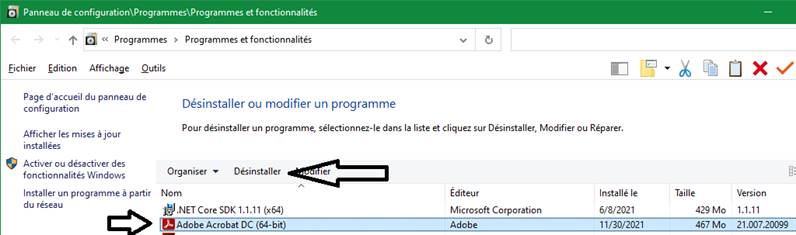
- Il est possible qu’un
redémarrage soit demandé, si c’est le cas, effectuer le redémarrage.
Étape #3
: Installer la version « entreprise » de Adobe Acrobat (c'est une version 32 bit)
- Télécharger la version 32 bit Entreprise disponible sur
https://get.adobe.com/reader/enterprise/
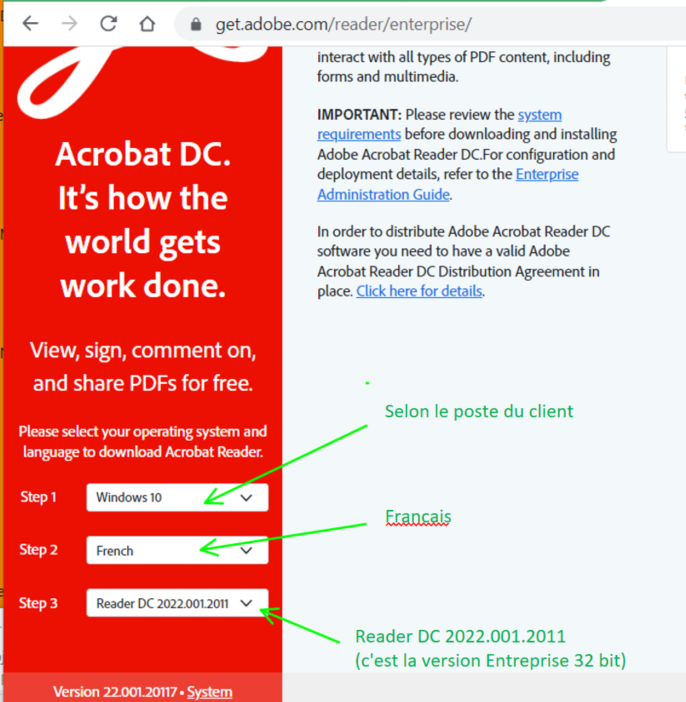
- Installer mais NE PAS DÉMARRER Adobe maintenant, sinon Adobe va refaire une mise à jour automatique à 64 bit!
Étape #4 : Désactiver la mise à jour automatique de Adobe
- Télécharger le fichier ZIP ci-dessous (deleteAdobeUpdateService.bat) dans le répertoire Downloads/Téléchargements de l'ordinateur :
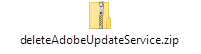
- Décompresser (dézipper) le contenu du fichier zip dans le meme répertoire
- Une fois dézippé, faire un clic droit sur le fichier deleteAdobeUpdateService.bat et choisir l’option « Exécuter en tant qu’administrateur »
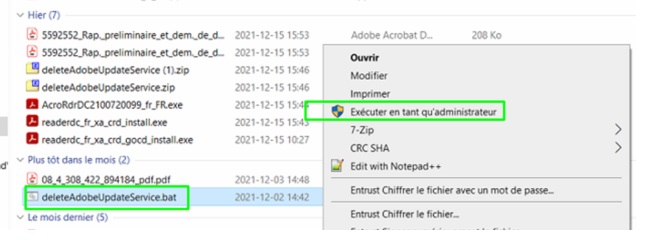
- À fin de l'exécution, dans la fenetre DOS, valider que le message "L'opération a réussi" est affiché :
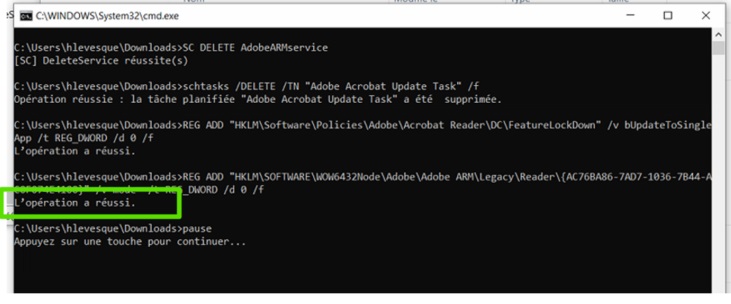
** Si un message d'erreur est affiché plutot que "L'opération a réussi", c'est probablement que le client n'a pas les droits d'administration sur son ordinateur. Voyez avec le client ou son technicien en informatique pour les obtenir
Étape #5 : Redémarrer l’ordinateur
Étape #6 : Démarrer Adobe Reader en standalone
- Valider que c'est bien la version 32 bit
- Configurer Adobe Reader si nécessaire (ca doit etre le lecteur de PDF par defaut)
- Fermer Adobe Reader
Étape #7 : Tester l'ouverture d'un rapport PDF dans Assyst et vérifier que tout fonctionne correctement. Si possible, demander au client de signer un rapport.